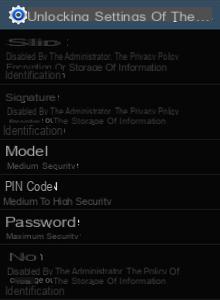Adquira o hábito de bloquear a tela do Android para que terceiros não possam acessar seus dados, e-mails, contatos, fotos, etc. sem o seu consentimento.
Puxe para baixo a barra de notificações, toque parametros → guia aparelho → Tela de bloqueio.
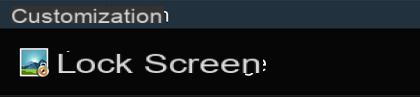
Imprensa Desbloqueando a tela.
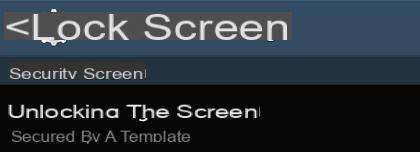
Selecione um dos cinco métodos oferecidos para proteger seu smartphone:
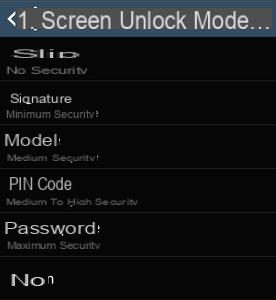
- não : seu smartphone não está protegido por uma tela de bloqueio, uma opção que não recomendamos.
- deslize : com não, esta é a opção menos segura, pois nenhuma senha ou padrão é necessário para desbloquear o telefone. Esta opção requer apenas que você deslize o dedo pela tela para acessar o telefone. Por outro lado, com esta "proteção", você pode exibir widgets na tela de bloqueio.
- Assinatura : Proteja o telefone assinando na tela usando S Pen. Se você liga e desliga o Galaxy Note 3 com frequência, esse modo de bloqueio pode parecer doloroso porque leva muito tempo.
- Modelo : permite que você proteja o telefone usando um padrão de desbloqueio. Este último deve usar pelo menos quatro pontos consecutivos.
- Código PIN : permite que você proteja o telefone com o código PIN. Não é necessariamente o mesmo código PIN do seu cartão SIM, mesmo que nada o proíba!
- Senha : permite que você proteja seu smartphone com uma senha usando uma seqüência alfanumérica. Essa proteção é essencial para criptografar seu telefone.
Assim que o modo de bloqueio for selecionado, volte à tela anterior e refine as configurações. Algumas opções estão disponíveis apenas para um determinado modo de bloqueio.
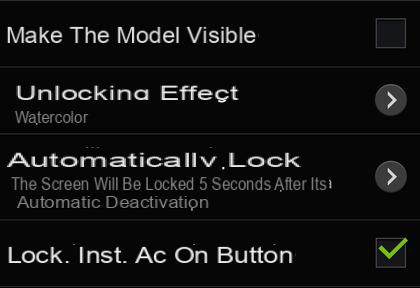
- Tornar o modelo visível permite, como o próprio nome sugere, mostrar no ecrã o diagrama que desenha, opção que não recomendamos!
- Efeito de desbloqueio permite que uma espécie de "nuvem" apareça ao redor de seu dedo quando você toca na tela. Embora estética, esta função permite adivinhar o padrão de desbloqueio.
- Bloquear automaticamente : permite que você bloqueie o telefone automaticamente quando a tela entrar no modo de espera (imediatamente ou vários minutos após entrar no modo de espera).
- Trancar Inst. botão Iniciar ac : Bloqueia automaticamente o telefone ao pressionar o botão físico Ligado desligado localizado no lado direito do telefone.
 Se você não conseguir ativar alguns dos bloqueios oferecidos (veja a tela abaixo), certifique-se de não ter configurado um acesso VPN que requer o uso de um bloqueio forte! Verifique também se você não tentou criptografar o cartão SD externo quando não havia nenhum no telefone!
Se você não conseguir ativar alguns dos bloqueios oferecidos (veja a tela abaixo), certifique-se de não ter configurado um acesso VPN que requer o uso de um bloqueio forte! Verifique também se você não tentou criptografar o cartão SD externo quando não havia nenhum no telefone!